- Auteur Lauren Nevill [email protected].
- Public 2024-01-11 01:05.
- Laatst gewijzigd 2025-01-23 15:15.
Tegenwoordig kunt u communiceren door e-mails te verzenden, websites te maken en uw bedrijf via internet te beheren. Er zijn veel kansen. Een van deze mogelijkheden is het overzetten van bestanden van de ene computer naar de andere. Er zijn veel manieren, maar een van de beste is de uitwisseling van informatie via e-mail. Deze methode komt het meest voor bij de massa internetgebruikers.

Het is nodig
Vereist bestand, mailbox
instructies:
Stap 1
U kunt op 2 manieren een bestand versturen:
- via het mailprogramma van het besturingssysteem;
- via de webinterface van mailclients.
Om het bestand van uw keuze via het mailprogramma naar de mailbox te sturen, moet u het bestand selecteren en er met de rechtermuisknop op klikken. Selecteer in het contextmenu Verzenden - E-mailontvanger.
Selecteer in het geopende venster de ontvanger van het bericht. Specificeer het onderwerp van de brief en schrijf zo nodig de tekst van het bericht. In dit venster kunt u zien dat er een bestand aan uw brief is toegevoegd. Klik op Verzenden.
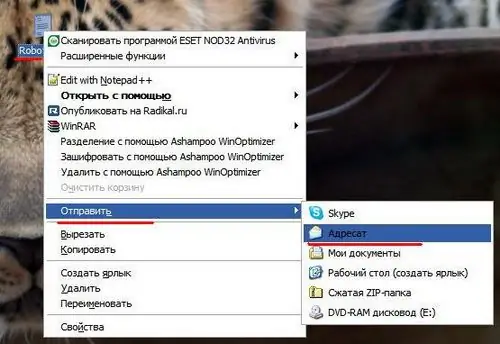
Stap 2
Om het bestand van uw keuze via de webinterface van de mailclient te verzenden, moet u uw mailbox openen in de internetbrowser. Daarvoor moet u de e-mail invoeren door uw gebruikersnaam en wachtwoord in te voeren. Klik op "Schrijf een brief" (Verzenden). Ga op dezelfde manier te werk als bij het versturen van het bestand via het mailprogramma van het besturingssysteem.

Stap 3
Sommige antivirusproducten verwijzen categorisch naar de bijgevoegde briefbestanden. Als de resultaten van de antivirusscan van deze bestanden negatief zijn, blokkeert de antivirus het openen van deze bestanden. Besteed daarom wat meer tijd aan het versturen van de brief. Het archiveren van uw bestand zal enige tijd duren. U kunt een bestand aan het ".zip"-archief toevoegen via het menu "Verzenden" - "Gecomprimeerde zip-map".






